开机进入DOS的方法有几种
电脑基础教程

第 1 页 共 30 页 电脑基础 电脑基本简介: 现在市面电脑主要分为家用电脑和商用电脑,家用电脑分为台式电脑,一体电脑,手提电脑。商用电脑一般为某商业专业用途和专门设计的电脑比如银行提款机等等。这里主要介绍家用电脑。 硬件:一般的台式电脑由:主板、CPU、内存、硬盘、显卡、电源、声卡、网卡、键盘、鼠标、显示器等组成。随着科技水平的提高,很多必要的组件都已经集成化。比如主板集成了声卡显卡网卡等,因此一体式的电脑也相应面世(一个显示器里面集成了电脑所需的所有部机)。而且各组件也随着软件的升级而升级。手提电脑的硬件构成基本和台式电脑的一样,只是集成度和精密度更高。 软件:一般主板出厂时都安装了DOS引导区,只要有硬盘和软盘等就可以进入DOS操作系统和安装新的操作系统,部分品牌机出厂时就已经提供操作系统,现在市面主流的操作系统有微软的视窗Windows系列(98、ME、2000、XP、Vista等)、LIUX、DOS等等,安装好操作系统后,根据个人对电脑需要安装相应的软件,一般的办公软件有OFFICE,解压缩,视频等等.所有的软件都可以在网上搜索下载。所以说要学会电脑要充分利用好网络资源和日常的更新积累。
一 DOS命令 进入DOS的方法 1,光驱启动,选择进入BIOS里(boot 启动引导)选择光驱启动(COROM) 2,启动盘(A盘)进入(在BIOS里选择启动为A:)启动盘的制作:在WIN98系统里-控制面板-添加删除程序-启动盘 里制作 3,在系统里直接进入DOS,WIN98开始-关闭计算机-重新启动并进入MS-DOS;以上进入为纯DOS模式,在其他系统里用C:\命令提示进入可以运行简单的DOS命令但不齐全。
进入后的基本命令 在DOS下只有.EXE的文件为可执行文件 1:盘符 一般进入时为 A:\ 或C:\ 要更改盘符直接键入 所需字母+冒号 +回车 如D盘 D:
2:路径 一般盘符下为根本路径,如果要进入里面文件夹键入 CD+空格+文件名+回车 如123文件夹,输入CD 123 按ENTER建即可
一键进入BIOS的方法

一进入BIOS设置程序通常有三种方法1.开机启动时按热键(最通用也最常用)在开机时按下特定的热键可以进入BIOS设置程序,不同类型的机器进入BIOS设置程序的按键不同,有的在屏幕上给出提示,有的不给出提示,几种常见的BIOS设置程序的进入方式我简单列表如下:笔记本方面,不同的笔记本进入BIOS方法不同,这就造成了许多人进BIOS的时候的烦恼:Thinkpad/IBM(冷开机按F1,部分新型号可以在重新启动时启动按F1)HP(启动和重新启动时按F2)SONY(启动和重新启动时按F2)Dell(启动和重新启动时按F2)Acer(启动和重新启动时按F2)Toshiba(冷开机时按ESC然后按F1)Compaq(开机到右上角出现闪动光标时按F10,或者开机时按F10)Fujitsu(启动和重新启动时按F2)大多数国产和台湾品牌(启动和重新启动时按F2)台式机进入BIOS开机时候请多按del键, 就可以进入BIO 这些东西和主板厂商有关的,一般都是主板决定的。
二如何通过读取开机画面信息,从而更快更顺利的进入BIOS设置界面下面用几个实例带图一同给大家解读一下,希望大家都能准确的快速的进入BIOS设置。
举例一问:“台式电脑是810主板,C3时代的了,CPU是C 1.2G,开机显示IBM,还要等办天才能跳过IBM那个画面???我看了好多网上的资料,好像IBM只有笔记本吧,我朋友的台式电脑开机画面怎么会出现IBM呢?而且我按Delete 键跟F1键都进不去BIOS,该怎么办” 解题:可以按tab键查看,最下边会有进bios的方法。
press del to enter setup,找到类似的英文就是了,看del用什么代替了就行。
从上图可以看到,显示了提示信息“Press DEL to enter SETUP”,即是表示“按下键盘上Delete键,即可进入BIOS设置界面。
”更详细、更全面的资料,有兴趣的朋友可以下载附件“进入BIOS大全.txt”深入了解。
什么是DOS
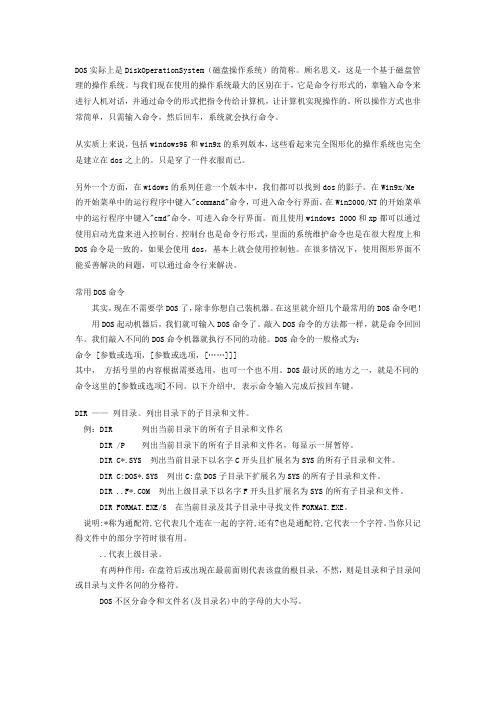
DOS实际上是DiskOperationSystem(磁盘操作系统)的简称。
顾名思义,这是一个基于磁盘管理的操作系统。
与我们现在使用的操作系统最大的区别在于,它是命令行形式的,靠输入命令来进行人机对话,并通过命令的形式把指令传给计算机,让计算机实现操作的。
所以操作方式也非常简单,只需输入命令,然后回车,系统就会执行命令。
从实质上来说,包括windows95和win9x的系列版本,这些看起来完全图形化的操作系统也完全是建立在dos之上的。
只是穿了一件衣服而已。
另外一个方面,在widows的系列任意一个版本中,我们都可以找到dos的影子。
在Win9x/Me的开始菜单中的运行程序中键入"command"命令,可进入命令行界面。
在Win2000/NT的开始菜单中的运行程序中键入"cmd"命令,可进入命令行界面。
而且使用windows 2000和xp都可以通过使用启动光盘来进入控制台。
控制台也是命令行形式,里面的系统维护命令也是在很大程度上和DOS命令是一致的,如果会使用dos,基本上就会使用控制他。
在很多情况下,使用图形界面不能妥善解决的问题,可以通过命令行来解决。
常用DOS命令其实,现在不需要学DOS了,除非你想自己装机器。
在这里就介绍几个最常用的DOS命令吧!用DOS起动机器后,我们就可输入DOS命令了。
敲入DOS命令的方法都一样,就是命令回回车。
我们敲入不同的DOS命令机器就执行不同的功能。
DOS命令的一般格式为:命令 [参数或选项,[参数或选项,[……]]]其中,方括号里的内容根据需要选用,也可一个也不用。
DOS最讨厌的地方之一,就是不同的命令这里的[参数或选项]不同。
以下介绍中, 表示命令输入完成后按回车键。
DIR ——列目录。
列出目录下的子目录和文件。
例:DIR 列出当前目录下的所有子目录和文件名DIR /P 列出当前目录下的所有子目录和文件名,每显示一屏暂停。
电脑进入cmos及设置cmos方法介绍

电脑进入cmos及设置cmos方法介绍你还在为不知道电脑进入cmos及设置cmos方法介绍而烦恼么?接下来是小编为大家收集的电脑进入cmos及设置cmos方法介绍,希望能帮到大家。
电脑进入cmos及设置cmos方法介绍在开机后,当显示屏有显示信号出现时,按下键盘上的PAUSE键,并仔细察看显示信息中关于进入CMOS的提示,如还未出现,则可以按ENTER键,继续开机进程,并当CMOS提示出现时,随时按下PAUSE键,在察看即可.如果按DEL没反应按F2进入,除了IBM的是按F1以外!其他的都应该是F2或DEL,不过有些杂牌的是按其他的进入有的需要按「CTRL」+「S」,筆記型電腦有的則是按「F2」(如ASUS),IBM電腦則是按「F12」,所以要看看你的電腦為何~ CMOS是微机主板上的一块可读写的芯片,用来保存当前系统的硬件配置和用户对某些参数的设定。
进入CMOS设置有三种基本方法:(1)开机启动时按热键:在开机时按下特定组合键可以进入设置,不同类型的机器的热键不同,有些会在屏幕上给出提示例如按DEL键、按CTRL+ALT+ESC组合键等。
(2)系统提供的软件:现在很多主板提供DOS下对系统设置信息进行管理的程序,而Windows95中已经包含了诸如节能保护、电源管理等功能。
3)可以读写CMOS的应用软件:一些应用程序(如QAPLUS)提供对CMOS的读、写、修改功能,通过它们可以对一些基本系统设置进行修改。
开启计算机或重新启动计算机后,在屏幕显示“Waiting……”时,按下“Del”键就可以进入CMOS的设置界面。
要注意的是,如果按得太晚,计算机将会启动系统,这时只有重新启动计算机了。
大家可在开机后立刻按住Delete键直到进入CMOS。
进入后,你可以用方向键移动光标选择CMOS设置界面上的选项,然后按Enter进入副选单,用ESC键来返回父菜单,用PAGE UP和PAGE DOWN键来选择具体选项,F10键保留并退出BIOS设置。
WH4系统引导阶段常用方法1

第五步:用户登录到Windows或登录到网络的口 令认证。
第三步:引导保护模式。
引导保护模式的过程包括以下几部分工作: ①加载虚拟设备驱动程序(*.vxd),处理器转换为保护模 式,初始化虚拟设备驱动程序。 ②加载 Windows 的核心模块 Kernel32.dll 、 Gdi.dll 、 User.dll 和Explorer外壳。 此时,系统将会出现视窗操作界面。
系统引导阶段 故障检测与维护方法
系统引导阶段的详细工作过程是什么?
在加电自检阶段,如果未发现严重性故障,则加电自检顺利 完成,电脑将根据CMOS中所设置的引导顺序,准备引导操 作系统,电脑进入系统引导阶段。平时在用机的过程中,经 常看到电脑在开机不长时间后出现类似“Starting Windows 98……”或“Starting MS-DOS……”的画面,这即表示电脑已 经开始引导操作系统了。当然,从严格意义上来说,出现这 个画面之前电脑已经做了好几步引导操作系统的工作了。下 面分别以DOS和Windows 98操作系统的引导过程为例来详细 介绍系统引导阶段的详细工作过程。
Windows 98启动时实际上是先启动DOS,只是此时的DOS 为DOS 7.x而不是DOS 6。然后再进入保护模式。Windows 98的具体启动过程可分为以下几步: •启动DOS •加载16位内核和引导保护模式 •自动执行相关应用程序 •用户登录认证
第一步:启动DOS
启动DOS的过程与上述的纯DOS系统启动过程基本相同,具 体包括以下七步: ①主板ROM BIOS将程序指针指向硬盘的主引导记录(MBR ),并将控制权交给主引导记录。 ②主引导记录在硬盘中找到可引导分区,并将控制权交给该 分区的DOS引导记录(DBR)。 ③ DOS 引导记录查找根目录,找到 Io.sys 文件后将其将装入 内存并执行。 ④ Io.sys 读取Msdos.sys 文件,根据Msdos.sys 文件所定义的配 置内容决定启动系统的方式。 ⑤系统读取并处理Config.sys文件的内容。 ⑥将加载到内存中。 ⑦读取并执行Autoexec.bat文件的批命令。 经历以上步骤后,启动DOS的过程已经完成。
刷bios的5种方法

刷bios的5种方法小伙伴们!今天咱们来聊聊刷BIOS的方法,这可是个有点小神秘又很有用的事儿呢。
一、在Windows系统下使用官方软件刷。
好多主板厂商都很贴心的,他们会提供专门在Windows系统下就能用的BIOS更新软件。
你就去主板厂商的官网,找到对应你主板型号的软件下载下来。
这个方法超简单,就像安装普通软件一样,点点下一步,然后软件就会自动检测有没有新的BIOS版本,要是有,就可以直接更新啦。
不过在这个过程中,可千万别乱动电脑,也别突然断电,不然电脑可能会“发脾气”的哦。
二、利用BIOS内置的更新功能。
有些主板的BIOS里面就自带更新的功能呢。
你开机进入BIOS设置界面,一般是开机的时候按Del或者F2之类的键,具体看你主板的说明书哈。
进去之后在菜单里找一找有没有类似“Update BIOS”或者“BIOS Flash”这样的选项。
如果有,就可以按照提示来操作啦。
这个方法就像是在BIOS自己的小天地里给自己做个小升级,感觉很神奇呢。
三、使用DOS下的刷新工具。
这就有点小复古啦。
你得先制作一个DOS启动盘,可以用U盘来做。
然后把从主板厂商官网下载的BIOS文件和刷新工具都放到这个启动盘里。
接着在电脑启动的时候设置从U盘启动,进入到DOS环境。
在DOS里输入对应的刷新命令,就像给BIOS下达一个神秘的指令一样,让它焕然一新。
不过这个方法对电脑小白可能有点难度,就像走一条有点崎岖的小路,但是一旦成功,也很有成就感的。
四、用编程器刷。
这个方法就比较“硬核”啦。
编程器是个专门的小设备,你得把主板上的BIOS芯片拆下来,然后插到编程器上。
再通过电脑上的软件,把新的BIOS数据写入到芯片里。
这个方法一般是在BIOS芯片损坏或者特殊情况下才用的,就像是给BIOS做个超级大手术一样。
不过拆芯片可得小心,要是不小心把芯片或者主板弄坏了,那可就有点小麻烦了。
五、通过主板厂商的在线更新服务。
有些主板厂商提供在线更新BIOS的服务呢。
U盘PE 启动DOS 升级BIOS方法

U盘PE 启动DOS 升级BIOS方法
第一步:制作好PE启动U盘并下载您需要的BIOS.rar文件解压复制到U盘中
第四步: 把做好的U盘启动盘拷贝好GHO文件接电脑USB口上后开机通电,然后马上反复按F11键,出现如下启动选择菜单
用键盘上的上下光标箭头选择U盘再回车就可以从U盘启动PE了。
对于如何识别哪个是U盘做一点说明:一般按F11出现的上图为启动选择菜单,P0:一般为硬盘,上图中为Sandisk闪迪24G固态盘。
一般有FLASHDISK之类的就是U盘,也有的是要看您的U盘的品牌,如KINGSTON8GBUEFI不用管他,肯定不选择这个,Eenter Setup 这个选择回车是进BIOS设置界面。
如果实在您不知道如何识别U盘,一个试一次也能测试出来。
第二步:用U盘启动PE系统
选择第7项运行DOS工具箱,进入DOS模式。
进入DOS模式后是命令行提示A:>
1:输入C: 按回车键
2:输入CD BIOS按回车键
3:输入F 按回车键等待升级BIOS完成后重启电脑即可。
dos概述及入门

DOS 概述及入门——DOS的特点在DOS环境下,开机后,我们面对的不是桌面和图标,而是这样的电脑屏幕:这个C:\>叫做提示符,这个闪动的横线叫做光标。
这样就表示电脑已经准备好,在等待我们给它下命令了。
我们现在所需要做的,就是对电脑发出命令,给电脑什么命令,电脑就会做什么。
那我们又怎么向电脑发布命令呢很简单。
比如,我们想看看现在几点钟了,就可以输入时间命令,敲入time四个字母,它在英文中是“时间”的意思,再敲回车键加以确认,这时屏幕上就显示出当前时间。
再敲回车键,瞧!又出现提示符了,就可以输入下一条命令了。
如果想看日期,输入date,然后敲回车键确认。
这时屏幕上显示出当前日期。
再敲回车键就回到提示符下。
这就是DOS的命令输入方法,和 Windows 95中用鼠标寻找图标来运行程序不同,DOS中是通过输入英文命令加回车键这种方式来执行程序的。
怎么样,和Windows 95完全不一样吧在字符界面下,我们只能通过键盘输入字符来指挥电脑工作,电脑完成一个命令后,出现下一个提示符,我们就又可以给电脑下命令了。
注意,在DOS下电脑一次只能做一件事,做完以后才能开始下一件事;而在95下,我们可能让电脑同时干几件事,比如,我们可以一边拷贝文件,一边写文章,一边浏览Internet。
所以人们把DOS称为单任务的操作系统,而把 Windows 95称为多任务的操作系统。
在DOS中,文件与目录是最重要的概念,这和95一样,不同的是,“目录”在95中叫做“文件夹”。
如果我们想查看电脑中的文件,可以输入dir命令,然后回车。
下面是我电脑屏幕上显示的结果。
如图所示,后面带有<dir>的是目录,没有的则是文件,这些目录里都分门别类地存放着许多不同用途的文件。
你看,第一排是DOS目录,它里面有许多DOS命令文件和一些辅助信息文件。
第二排是WINDOWS目录,它里面包含着许多有关WINDOWS程序的文件。
在DOS中,文件名的规则是形式,即一个文件名由文件基本名和文件扩展名组成,中间用点“.”隔开,文件基本名由不超过8个英文字母或数字组成,文件扩展名由不超过三个英文字母或数字组成,文件基本名必须有,扩展名可以没有。
- 1、下载文档前请自行甄别文档内容的完整性,平台不提供额外的编辑、内容补充、找答案等附加服务。
- 2、"仅部分预览"的文档,不可在线预览部分如存在完整性等问题,可反馈申请退款(可完整预览的文档不适用该条件!)。
- 3、如文档侵犯您的权益,请联系客服反馈,我们会尽快为您处理(人工客服工作时间:9:00-18:30)。
开机进入DOS的方法有几种
{1}
你想进入DOS你首先得装有DOS操作系统才行,呵呵这个我想我不说你也明白。
XP系统中不带DOS,只有命令提示符。
虽然用法和DOS差不多。
可它只能在XP中工作。
一。
有的系统盘光盘上的工具里面带有DOS程序,你就可以通过系统光盘进入系统了。
开机时按下delete 键,就可以进入BOIBOS,在Advanced BIOS Features——First Boot Drive——CDROM.这样你就可以通过系统盘启动电脑了。
然后用光标移动到DOS程序所在位置,按enter键就可以了。
二。
如果你没有光盘或者光盘上没有DOS的话。
可以到迅雷上去下一个DOS系统,在XP系统下安装。
然后重启系统。
在启动时电脑会让你选择启动的系统,你选DOS就行了。
{2}
大家知道,WinNT/2K/XP中有个叫“命令提示符”的东东,表面看上去类似于Win3.x/9x中的MS-DOS窗口。
然而,它们是完全不同的。
Win3.x/9x是运行于MS-DOS下的大型保护模式的界面增强程序,而
WinNT/2K/XP则是基于OS/2、NT构件的独立操作系统,因此,它们之间有着本质的不同。
同理,Win3.x/9x 中所提供的MS-DOS是真正的DOS,而WinNT/2K/XP中的“命令提示符”仅仅是个“DOS虚拟机”。
既然是虚拟的,效果自然没有真正的好。
因此,当这个“虚拟的DOS”无法正常运行DOS程序时,只有使用真正的DOS(包括Win9x自带的MS-DOS 7.x)以运行它们。
由于WinNT/2K/XP不带有DOS,所以要想在安装了这些操作系统后想用硬盘启动到纯DOS的话,只能使用双启动。
很多网友知道WinNT/2K/XP启动时往往会出现一个菜单,可以从中选择要启动的操作系统。
然而,有时此菜单中并没有“DOS”这个选项,甚至启动时根本没有出现此启动菜单(如果在安装
WinNT/2K/XP时选择保留原操作系统的话,WinNT/2K/XP的启动菜单中就会出现原来操作系统的选项)。
那么该怎么办呢?以下介绍一下在安装了WinNT/2K/XP后再安装DOS的方法。
这里本来有个网址,可我看了没法进软件下载区,故删除了,请自己找下面提到的软件
DOS的启动需要DOS系统的引导扇区和启动文件。
而安装了WinNT/2K/XP后再安装DOS的关键就是要建立它们。
大家也许会问,系统安装了WinNT/2K/XP后主引导扇区中的内容不是已被替换成为非DOS的了吗,为什么还能通过上面所提到的启动菜单启动到DOS呢?这是因为,如果系统中曾经安装着DOS(包括Win9x自带的MS-DOS 7.x),WinNT/2K/XP在安装时会自动在主引导分区(通常是C驱动器)中建立BOOTSECT.DOS文件,而此文件中保留着DOS的引导信息,在启动菜单中选择启动DOS后,WinNT/2K/XP就利用此文件使DOS能够启动。
因此,如果C:\(即主引导分区)中已存在BOOTSECT.DOS 文件,就不用手工建立此文件了。
可直接将DOS(如MS-DOS 7.10)的IO.SYS、MSDOS.SYS和文件复制到C:\上(最好不要用SYS命令传输系统,详情可看下段的介绍),然后按照下面的介绍修改BOOT.INI文件就可以了。
对于DOS系统启动文件,大家知道可以用DOS自带的SYS命令传输。
但是,若直接这样做的话,只有DOS可以启动了,WinNT/2K/XP的引导信息会被覆盖而导致无法启动。
为了使DOS和WinNT/2K/XP均能启动,有几种办法。
可以使用一个叫作BOOTPART的十分实用的工具,可在本站的“系统工具”中找到。
它的功能很强大,比如可以向引导扇区中写入指定的系统的信息,包括DOS6、DOS7(Win9x)、WinNT (/2K/XP)的。
例如想将MS-DOS 7.10(Win98)的引导信息写入C盘,就可用BOOTPART WIN98 BOOT:C:,命令来完成。
因此,具体的方法是,先用SYS命令(如SYS C:)将DOS系统文件传输入C 盘,然后将此时的主引导扇区中的信息(即DOS引导信息)中的内容保存到C:\BOOTSECT.DOS文件中,可用本站“磁盘工具”中的一个叫SRC Tools的小工具轻易实现。
其中的SRCBOOT、SRCMBR和SRCFAT
分别是对BOOT、MBR和FAT进入保存、备份及比较操作的命令,SRCTools工具集的具体使用方法可在“DOS文章”栏目中的专文中看到。
例如SRCBOOT C: C:\BOOTSECT.DOS /S就可将C盘的引导扇区保存到C:\BOOTSECT.DOS文件中。
此时BOOTSECT.DOS文件已顺利建立,接下来就是恢复
WinNT/2K/XP的引导信息了,可用上面那个BOOTPART工具完成,如BOOTPART WINNT BOOT:C:。
然后再进行下面修改BOOT.INI文件的操作就可以了。
另一种办法是,先将WinNT/2K/XP的引导信息保存下来到文件中,再分别将DOS的系统启动文件和引导信息建立,然后用上面所提到的SRC Tools将DOS的引导信息保存到C:\BOOTSECT.DOS文件中,最后将保存于文件中的WinNT/2K/XP的引导信息还原到启动扇区中。
建立DOS的系统启动文件和引导信息的具体过程可见上面的方法,而保存和还原WinNT/2K/XP的启动扇区则均可以用SRC Tools命令,例如可分别执行SRCBOOT C: C:\NTBOOT.DAT /S和SRCBOOT C: C:\NTBOOT.DAT /R命令来完成(/S参数表示保存,/R参数表示恢复,而NTBOOT.DAT只是保存和还原WinNT/2K/XP的引导信息时所用的临时文件,完成后可删除),再进行下面的操作即可。
最后,就可以开始做双重启动菜单了。
WinNT/2K/XP的启动菜单保存于主引导分区的根文件夹下的BOOT.INI文件中(通常是C:\BOOT.INI),操作方法是首先去掉C:\BOOT.INI文件的只读、隐藏和系统属性(如用DOS自带的ATTRIB命令,也可用增强的ATTRIB命令等等),再用文本编辑器(如DOS自带的EDIT)打开C:\BOOT.INI文件,在其文件中的[operating system]项下加入一行:C:\="MS-DOS"。
完成后保存文件并恢复文件的各种属性,然后重新启动系统,就会出现一个启动菜单,其中有"MS-DOS"这一项了。
选此项后即可进入纯DOS方式。
此时,WinNT/2K/XP与DOS的双启动就制作成功了,以后就可以选择相应的启动选项以启动相应的系统了
{3}
XP下是无法进入纯DOS的,虽然在“开始”、“程序”、“附件”里有MS-DOS程序,但那是在XP环境下模拟的DOS环境,不信你打开它看看,窗口里是不是有中文!纯DOS一般是不支持中文的,所以,以你目前的情况,要进入纯DOS,最简单的办法是做一张启动软盘。
准备一张软盘,要确保没损坏,在XP里做一张启动软盘,具体做法:将软盘插入软驱后打开“我的电脑”,右键点“格式化”,在格式化时选择启动盘就行了。
其次,你需要进入CMOS里,设置电脑第一个启动的设备为“floppy”即软驱,其次才是硬盘。
大多数电脑进入CMOS设置的方法都是在开机自检时,按住“Delete”键不放就行了,具体的设置各电脑有些不同,你可以看你电脑主板说明书,一定有详细的介绍的。
完成后,插入启动软盘到软驱,重新启动电脑,就能顺利的进入到纯DOS的环境。
假如你的电脑没有软驱,可以买一张工具光盘,如GHOST版的XP安装光盘,上海政府版的XP光盘就属于此类型,也需要进入CMOS里,设置电脑第一个启动的设备为光驱,成功启动后,都会有启动菜单供选择,一定有DOS系统的。
如果你已经安装了DOS系统开启时就会有DOS和XP双系统如何能直接进入而不要每次开机选择直接进入XP,你可以点属性,"高级"选项卡,点启动和故障恢复下的"设置"按钮,在最上面的下拉菜单里选windows....,把"显示操作系统列表的时间"前面的钩去掉.。
